كيفية استرداد جهات الاتصال المحذوفة على جهاز iPhone الخاص بك

"أشعر بالحيرة عندما أرى باستمرار تحديثات حالة Facebook / تغريدات / رسائل بريد إلكتروني من الأصدقاء والمعارف يبثون رسائل مذعورة ويطلبون من الجميع إرسال أرقام هواتف إليهم. إنهم يقولون إن "جهاز iPhone الخاص بي قد فُقد / سُرق / أكل من قبل كلابي الأليفة."
يعد فقدان جهات اتصال iPhone في الواقع عذرًا رائعًا لمطالبة الجميع بإرسال أرقامهم إليك. ولكن كيف يمكنك تحمل ذلك ، فأنت بحاجة إلى إدخال هذه الأرقام التي لا تعد ولا تحصى في جهاز iPhone الخاص بك واحدًا تلو الآخر؟ لذلك بالنسبة لأولئك منكم الذين ما زالوا لم يكتشفوا طريقة أفضل ، دون مزيد من اللغط ، سأقدم لكم بعض الطرق العملية.
استعادة بيانات الآيفون يقدم حلاً مناسبًا وميسور التكلفة لاستعادة البيانات لك. باستخدام أداة استرداد جهات اتصال iPhone هذه ، يمكنك استرداد جهات اتصال iPhone من نسخة iTunes الاحتياطية أو نسخة iCloud الاحتياطية. أو إذا لم يكن لديك نسخة احتياطية ، فيمكنك استعادة جهات الاتصال مباشرة من iPhone 13/12/11 و iPhone Xs / XR / X و iPhone 8/8 Plus / 7 Plus / 7 / SE / 6s Plus / 6s. فيما يلي ثلاثة حلول توضح لك كيفية استعادة جهات الاتصال المفقودة على جهاز iPhone الخاص بك ونصيحة لإعادة تنزيل جهات الاتصال من iCloud.
يمكنك الحصول على نسخة تجريبية يتم تنزيلها هنا وتجربتها بموجب الإرشادات أدناه.
الحل 1: كيفية استعادة جهات الاتصال على iPhone مباشرة
الخطوة 1: قم بتشغيل البرنامج وتوصيل iPhone
لاستعادة جهات الاتصال من iPhone بدون نسخ احتياطية ، يرجى تنزيل ملف استعادة بيانات الآيفون وتثبيته على جهاز الكمبيوتر الخاص بك. ثم قم بتشغيله وتوصيل جهاز iPhone الخاص بك بالكمبيوتر (Windows أو Mac).

الخطوة 2: فحص جهات الاتصال على iPhone
اضغط على زر "بدء المسح" ، سيبدأ البرنامج في فحص iPhone الخاص بك بحثًا عن جهات الاتصال المفقودة. يتم تحديد التقدم بأكمله من خلال كمية البيانات الموجودة على جهازك.

الخطوة 3: معاينة جهات الاتصال من iPhone
بعد المسح ، يتم إدراج جميع بيانات iPhone الخاصة بك ، بما في ذلك البيانات المفقودة والبيانات الموجودة في الفئة. يمكنك معاينتها واحدة تلو الأخرى وجهات الاتصال ومقاطع الفيديو والموسيقى والصور والرسائل النصية والتقويمات وما إلى ذلك ، وفقًا للفئات. يمكنك أيضًا الاختيار "جهات الاتصال" فقط لمعاينة دليل هاتف iPhone الخاص بك بما في ذلك الاسم والشركة والهاتف والبريد الإلكتروني لتوفير الوقت.

الخطوة 4: استرداد جهات الاتصال من iPhone
بعد تحديد كل ما تريده في المعاينة ، انقر فوق الزر "استرداد" في الزاوية اليمنى من الجزء السفلي لاستعادة أرقام هواتف iPhone المفقودة. سيتم تصدير جهات الاتصال في ملفات CSV و HTML و VCF على جهاز الكمبيوتر الخاص بك. إذا لزم الأمر ، يمكنك استيرادها مرة أخرى إلى جهاز iPhone الخاص بك.
هذه هي الطريقة التي تستعيد بها جهات اتصال iPhone المحذوفة / المفقودة بدون iTunes أو iCloud. إذا كانت لديك نُسخ احتياطية من iTunes و iCloud ، فاتبع الخطوات التالية لاستخراج جهات الاتصال المفقودة من النسخ الاحتياطية.
الحل 2: كيفية استعادة جهات اتصال iPhone من iTunes
الخطوة 1: اختر "الاسترداد من ملف النسخ الاحتياطي على iTunes"
باستخدام هذه الطريقة ، تحتاج إلى التأكد من أن لديك نسخة احتياطية لبيانات iPhone الخاصة بك من قبل باستخدام iTunes. ثم اختر "الاسترداد من ملف النسخ الاحتياطي على iTunes" على اللوحة اليسرى. ثم ستظهر جميع ملفات النسخ الاحتياطي على iTunes على جهاز الكمبيوتر الخاص بك تلقائيًا.

الخطوة 2: افحص جهات اتصال iTunes
حدد الملف الذي تريده في جميع ملفات النسخ الاحتياطي على iTunes التي تم العثور عليها وانقر فوق الزر "بدء المسح" لاستخراجه بسرعة.

الخطوة 3: معاينة جهات الاتصال الموجودة في المسح
بعد الانتهاء من المسح ، سيتم عرض ملفات البيانات المفقودة بشكل منظم. يمكنك اختيار "جهات الاتصال" ، ومعاينتها واحدة تلو الأخرى ، واختيار جهات الاتصال التي تريد استعادتها في النهاية. يمكنك تشغيل الزر "عرض العناصر المحذوفة فقط" لتحسين النتائج.

الخطوة 4: استعادة جهات الاتصال من iTunes
بعد وضع علامة على كل ما تريده مرة أخرى ، انقر فوق "استرداد" في الركن الأيمن السفلي من الواجهة. وانتظر حتى تنتهي العملية.
الحل 3: كيفية استعادة جهات اتصال iPhone باستخدام iCloud
الخطوة 1: قم بتسجيل الدخول إلى iCloud
قم بتشغيل البرنامج وحدد "الاسترداد من ملف النسخ الاحتياطي على iCloud". قم بتسجيل الدخول إلى iCloud باستخدام معرف Apple وكلمة المرور كما هو مطلوب.

الخطوة 2: قم بتنزيل وتصدير نسخة iCloud الاحتياطية
سترى ملفات النسخ الاحتياطي لحساب النسخ الاحتياطي على iCloud تلقائيًا بعد دخول البرنامج. اختر أي بيانات تريد استردادها بالنقر فوق الزر "تنزيل" على الجانب الأيمن من الجدول.
الخطوة 3: المسح والمعاينة
سيقوم البرنامج بفحص البيانات الموجودة في النسخة الاحتياطية تلقائيًا بعد التنزيل. الرجاء النقر فوق عنصر "جهات الاتصال" لمعاينة جميع جهات الاتصال المفقودة.

الخطوة 4: استعادة جهات الاتصال المحذوفة
انتقل إلى زر "استرداد" لاستعادة جهات اتصال iPhone الخاصة بك على جهاز الكمبيوتر الخاص بك. إذا كنت ترغب في استعادة جهات الاتصال مباشرة إلى الجهاز ، فالرجاء النقر فوق "استعادة إلى الجهاز"الزر.

يتوفر أيضًا لتعديل تفاصيل الاتصال الخاصة بك باستخدام "تعديل"الزر.
نصيحة: استعادة جهات الاتصال عن طريق إعادة التنزيل من iCloud (حذف جهات الاتصال الموجودة)
إذا قمت بعمل نسخة احتياطية على iCloud من قبل ، فيمكنك استعادة جهات الاتصال المفقودة عن طريق إعادة التنزيل من iCloud.
الخطوة 1. على iPhone ، افتح "الإعدادات"> "iCloud". تبديل على الزر بجوار "جهات الاتصال". إذا كان الزر في وضع التشغيل ، فقم بإيقاف تشغيله. سيُطلب منك ما يجب فعله مع جهات الاتصال الحالية ، اختر "حذف من جهاز iPhone الخاص بي".
الخطوة 2. ثم شغّل "جهات الاتصال" مرة أخرى. اضغط على "دمج" في النافذة المنبثقة. ستتم إعادة تنزيل جهات اتصال iCloud على جهاز iPhone الخاص بك.
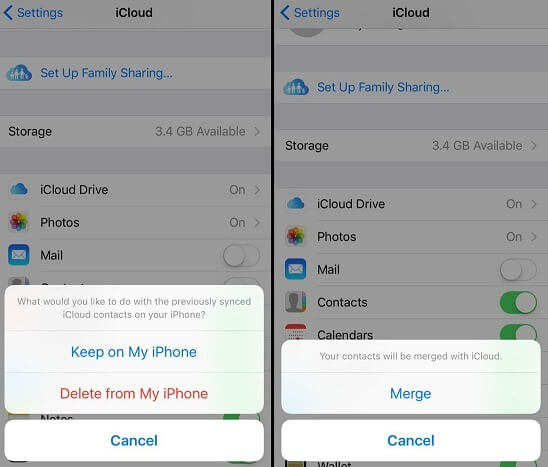
ملاحظات: قد تفقد جهات الاتصال الموجودة أثناء العملية. وبالتالي استعادة بيانات الآيفون هو خيار أفضل لن يغير شيئًا بسيطًا على جهاز iPhone الخاص بك أيضًا استعادة الصور فون، الرسائل ، جهات الاتصال ، مقاطع الفيديو ، إلخ بشكل فعال.
ما مدى فائدة هذا المنشور؟
انقر على نجمة للتقييم!
متوسط التقييم / 5. عدد الأصوات:




